FXGTではマイページとMT4・MT5のログイン方法が異なるので、ログインできない人も多いです。
そこで、今回はFXGTでマイページやMT4・MT5にログインできずに困っている人に向けて、ログイン方法や必要な情報、ログインできないときの対処法を具体的に解説します。
目次
FXGTマイページのログイン方法

FXGTのマイページにログインする方法を解説します。
マイページにログインする準備
まず、マイページにログインするときには口座開設のときに登録した「メールアドレス」「パスワード」が必要になるので確認しておきましょう。
忘れてしまった場合、以下の方法でそれぞれ確認が可能です。
| 必要な情報 |
確認方法 |
| メールアドレス |
- FXGTからメールが届いているアドレス
- メールが確認できない場合は、FXGTサポートデスクに問い合わせする
|
| パスワード(大文字・小文字・数字を含む) |
ログイン画面の右下にある「パスワードを忘れた方」から再登録 |
ログイン前に準備しておくとスムーズなので、事前にチェックしておきましょう。
マイページにログインする手順
それでは、FXGTのマイページにログインする手順を、スマホとパソコンごとに紹介します。
スマホでログインする場合
スマホでマイページにログインするときの流れは、下記の通りです。
①FXGTログイン画面を開く
②ログイン情報(メールアドレス・パスワード)を入力する
③「ログイン」をタップ
パソコンでログインする場合
パソコンでマイページにログインするときの流れは、下記の通りです。
①FXGTログイン画面を開く
②ログイン情報(メールアドレス・パスワード)を入力する
③「ログイン」をタップ
基本的な流れはスマホ・パソコンで同じですが、ログインURLが異なるので注意しましょう。
なお、スマホとパソコンのログインURLは下記の通りです。
スマホ:https://fxgt.com/?refid=media
パソコン:https://portal.fxgt.com/login
FXGTのMT4・MT5のログイン方法

FXGTのMT4・MT5にログインする方法を解説します。
MT4・MT5にログインする準備
MT4・MT5にログインするには、ログインIDとパスワードが必要です。
| 必要な情報 |
確認方法 |
ログインID
(口座開設後に発行された6桁の口座番号) |
- 口座開設後に登録アドレス宛に届いたメール
- マイページの「MT4/MT5」からも確認できる
|
| パスワード |
ログインID同様にマイページで確認できる |
ログインIDは口座開設後に登録アドレス宛に届いたメールで確認できるほか、マイページからも確認が可能です。
パスワードもマイページで確認できるので、忘れた人は事前にマイページにログインして確認しておきましょう。
MT4にログインする手順
MT4とMT5では多少ログイン方法が異なるので、まずはMT4のログイン方法から紹介します。
スマホでログインする場合
スマホでマイページにログインするときの流れは、下記の通りです。
①MT4アプリをダウンロードする
②「既存のアカウントにログイン」をタップ
③検索バーに「FXGT」と入力して、該当するサーバー名をタップ
④ログイン情報(ログインID・パスワード)を入力して「サインイン」をタップ
パソコンでログインする場合
パソコンでマイページにログインするときの流れは、下記の通りです。
①FXGTのマイページからMT4をダウンロードする
②ダウンロードした「fxgt4setup」ファイルを開く
③「360 Degress Markets Ltd」というサーバーを選択して「次へ」をクリック
④ログイン情報(ログインID・パスワード)を入力し、サーバー名は「FXGT-Live」を選択して「完了」をクリック
MT5にログインする手順
MT5にログインする手順をスマホとパソコンに分けて解説します。
スマホでログインする場合
スマホでマイページにログインするときの流れは、下記の通りです。
①MT5アプリをダウンロードする
②検索バーに「FXGT」と入力して、「360 Degrees Markets Ltd」をタップ
③ログイン情報(ログインID・パスワード)を入力、サーバは「FXGT-Live」を選択して「サインイン」をタップ
パソコンでログインする場合
パソコンでマイページにログインするときの流れは、下記の通りです。
①FXGTのマイページからMT5をダウンロードする
②ダウンロードした「fxgt5setup」ファイルを開く
③「360 Degress Markets Ltd」というサーバーを選択して「次へ」をクリック
④ログイン情報(ログインID・パスワード)を入力し、サーバー名は「FXGT-Live」を選択して「完了」をクリック
FXGTにログインできない原因・対処法

FXGTにログインできない場合、いくつか想定される原因があります。
そこで、マイページ・MT4・MT5ごとによくある原因と対処法を紹介するので、参考にしてください。
マイページにログインできない場合
FXGTのマイページにログインできない場合、よくある原因は以下の通りです。
| ログインできない原因 |
対処法 |
| メールアドレス間違い |
メールアドレスがわからない場合、FXGTサポートデスクに問い合わせする |
| パスワード間違い |
パスワードを忘れた場合、ログイン画面の下部から再登録する |
| 口座開設のメール認証が終わっていない |
口座開設時にFXGTから送られてきたメールを確認して認証を完了する |
最も多いのはメールアドレス・パスワードの入力間違えなので、正しい情報を再度入力してみてください。
もしメールアドレスがわからない場合はFXGTサポートデスク、パスワード忘れはログイン画面の下部から再登録すれば問題ありません。
なお、口座開設時のメール認証を行っていない場合もログインできないため、FXGTから届いたメール認証を行っているか確認してみてください。
MT4・MT5にログインできない場合
FXGTのMT4・MT5にログインできない場合、よくある原因は以下の通りです。
| ログインできない原因 |
対処法 |
| ログインID間違い |
マイページ・FXFTから届いたメールでIDを確認 |
| 口座パスワード間違い |
マイページで確認 |
| 取引サーバー間違い |
ライブ口座:「FXGT-Live」
デモ口座:「FXGT-Demo」 |
| 取引プラットフォーム間違い |
MT4・MT5の選択が間違っていないか確認する |
| MT4・MT5口座の凍結 |
FXGTサポートデスクに問い合わせする |
最初にログインID・口座パスワードが間違えていないかを確認し、忘れた場合はマイページで確認して再度入力しましょう。
それでもログインできない場合は、取引サーバーやプラットフォームの選択が間違っている可能性があります。
最後に、MT4・MT5口座が凍結状態だったり、原因がわからない場合はFXGTサポートデスクに問い合わせすれば解決します。
まとめ

今回は、FXGTのマイページとMT4・MT5のログイン方法について解説しました。
FXGTのマイページにログインするときには「メールアドレス&パスワード」、MT4・MT5にログインするときには「ログインID&パスワード」が必要になります。
もし忘れてしまった場合でも、慌てずに対処法を確認して再度入力し、どうしてもログインできない場合はFXGTサポートデスクに問い合わせすれば問題ありません。

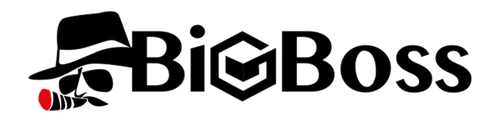


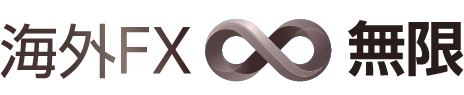







コメント